cad图纸修改的时候,想要快速统一修改,今天我们就来使用特性匹配实现,请看下文详细介绍。
1、打开CAD这款软件,进入CAD的操作界面,如图所示:
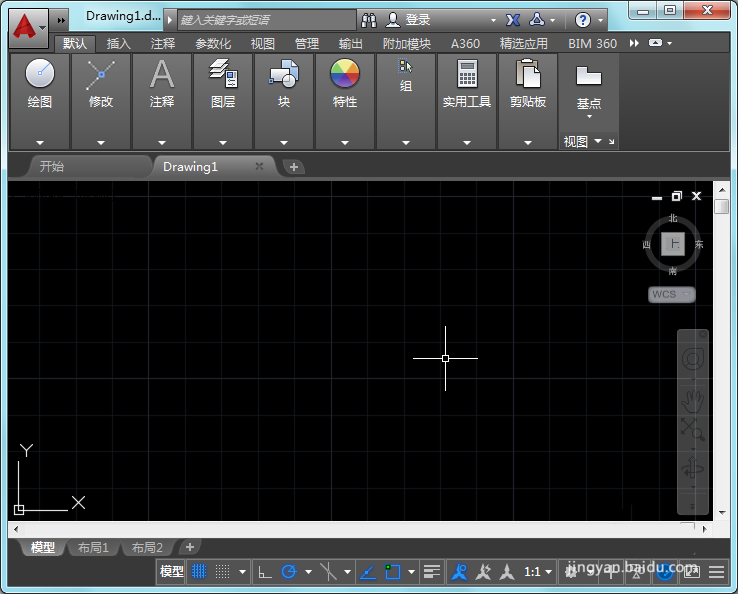
2、在该界面内按下Ctrl+O键弹出选择文件对话框,在该对话框内选择我们需要修改的文字,并找到注释选项,如图所示:
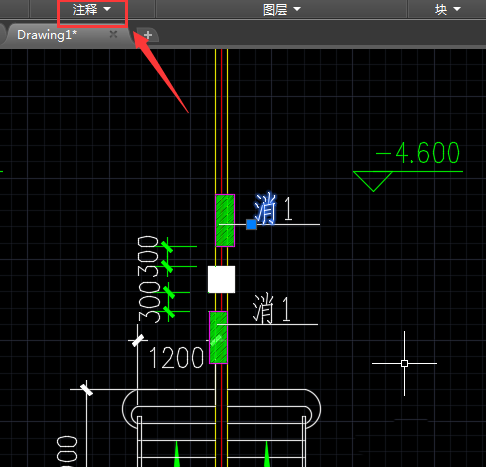
3、点击注释选项,在其下拉列表里找到文字样式选项,如图所示:
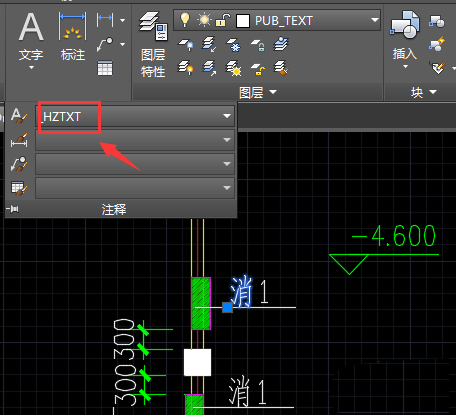
4、点击文字样式选项,在其子级菜单里选择一种文字样式,如图所示:
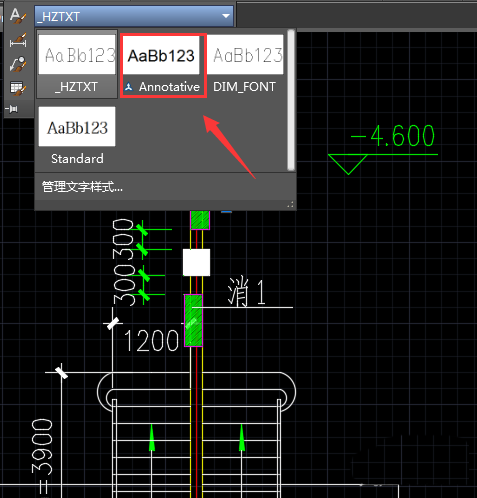
5、再在菜单区里找到特性匹配选项,如图所示:
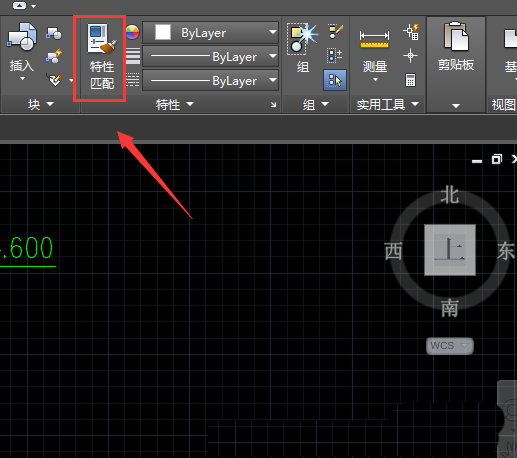
6、选择特性匹配选项,点击需要修改的文字,可以看到选择的文字就与修改的文字格式一样了,如图所示:

以上就是cad特性匹配的使用教程,希望大家喜欢,请继续关注武林网。
相关推荐:
CAD中怎么使用特性匹配功能?
CAD怎么取消双击块出现特性窗口?
CAD特性匹配什么时候用? CAD特性匹配的详细介绍
新闻热点
疑难解答